作業ウィンドウを使って、書式設定をすることができます。
方法は簡単☆

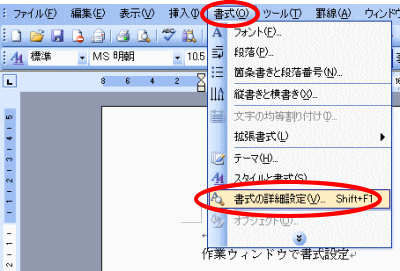
メニューバー「書式」→「書式の詳細設定」を選択します。
すると・・・

画面右側に、書式設定ができる作業ウィンドウが表示されました。
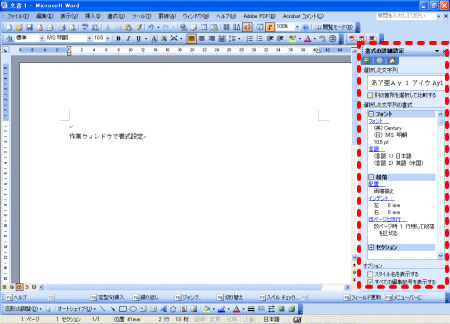
拡大すると・・・

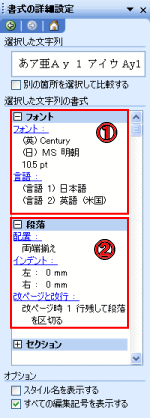
①主にフォントの設定を行います。
②主に段落の設定を行います。
フォントのスタイルや色、文字飾りなどの効果を変えたい場合は・・・

書式設定を変更したい文字列を選択して、
上の図にあった①の中の「フォント」をクリックし、
フォントの書式設定ができるダイアログボックスを開きます。

ここで設定をすると・・・


文字の書式設定ができました!!
↓この授業内容は?↓
「ビジネスパソコンコース Word基礎」
|
|